文章目錄
![]() 編輯人員資料
編輯人員資料
![]() 評論及獎項
評論及獎項
錯誤
“程式無法啟動,因為您的電腦中缺少 MSVCP110.dll。請嘗試重新安裝程式解決此問題。”
“代碼執行無法繼續,因為找不到 msvcr110.dll。請嘗試重新安裝程式以解決此問題。”
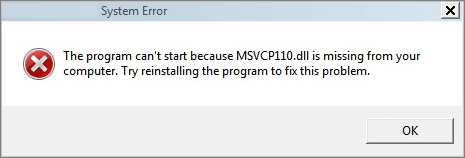
在嘗試安裝、解除安裝或啟動某些程式時,可能會出現 Msvcr110.dll 錯誤消息。此問題可能出現在 Windows 10/8/7、Windows Vista、Windows XP 或 Windows 2000 上的任何程式中。
原因
msvcr110.dll 錯誤消息,找不到和丟失的 dll 檔案表明電腦上安裝的 Microsoft Visual C++ Redistributable 軟體包之一存在問題。
在某些情況下,msvcr110 dll 檔案可能由於登錄檔問題、病毒或惡意軟體問題、硬體故障或人為錯誤被刪除或損壞。
解決方案
查看以下方法來修復 Msvcr110.dll 未找到或丟失錯誤。
方法 1. 將丟失的 MSVCR110.dll 文件下載到原始位置
現在很多人可能會問,為什麼不複製丟失的 MSVCR110.dll 文件並將其黏貼到程式安裝的確切位置?是的,這是一個辦法。但是,您必須從 Microsoft 網站下載所需的 dll 文件。不要從“DLL 下載”網站下載 msvcr110.dll。
單擊下載 Visual C++ Redistributable for Visual Studio 2012 Update 4 到 Microsoft 官方網站的超連結。該頁面提供了詳細的安裝說明。此外,它還提供有關支援的作業系統和硬體要求的資訊。
方法 2. 使用檔案救援軟體救回已刪除的 MSVCR110.dll 檔案
如果您不小心刪除了 msvcr110.dll 並且已經清空資源回收筒,您可以使用檔案救援軟體恢復 msvcr110.dll。我們建議您使用 EaseUS Data Recovery Wizard從您的電腦中找回刪除或損壞的 MSVCR110.dll 文件。這款檔案救援軟體使您能夠恢復因為誤刪除、硬碟格式化、分割區丟失、RAW 分割區、病毒攻擊等而丟失的檔案。
EaseUS Data Recovery Wizard 通過掃描您的電腦/筆記型電腦、外接式 USB 或 Micro SD 卡上的儲存單元格,達到恢復已刪除檔案和資料夾目的。掃描和查找已刪除檔案的過程如下:
步驟 1. 指定位置:檔案是在本地硬碟或可卸除式儲存裝置??單擊檔案所在位置,點擊「查詢丟失資料」。
步驟 2. 掃描整個儲存裝置:快速掃描結束後,您就可以在列表中找到刪除後丟失的檔案。所有被刪除的檔案和資料夾都可以在這個分類底下找到。
步驟 3. 預覽後還原檔案:按路徑快速找到要還原的檔案。或者,使用「篩選」功能快速定位檔案。通過雙擊檔案預覽內容。最後,選擇所有需要還原的目標檔案,點擊「恢復」。
不要忘記檢查每個類別下的掃描結果。「檔案路徑丟失的」「重構的檔案」項下涵蓋刪除後丟失檔名和路徑的檔案。
未找到或丟失錯誤 Msvcr110.dll 的其他修復方法
- 執行病毒/惡意軟體檢查刪除偽裝成 DLL 文件的惡意程式。
- 如果您確定 DLL 錯誤是由登錄檔或其他系統配置的修改引起的,請使用系統還原撤消最近的系統更改。
- 重新安裝使用 DLL 檔案的程式。 如果在打開特定程式時出現 DLL 錯誤,您可以重新安裝該程式排除故障。
- 應用任何可用的 Windows 更新。
- 執行 Windows 的修復安裝或運行 Windows 的全新安裝。
這篇文章有幫到您嗎?
相關文章
-
【線上免費】如何使用Excel修復工具修復損毀的Excel檔案(.XLS/.XLSX)
![author icon]() Gina 2025年06月10日
Gina 2025年06月10日
-
![author icon]() Gina 2025年03月26日
Gina 2025年03月26日
-
已修復:装置管理員中顯示USB/外接硬碟但不在我的電腦/檔案總管/本機
![author icon]() Agnes 2025年03月26日
Agnes 2025年03月26日
-
如何在Windows 11/10/8/7中救援桌面上刪除的檔案/資料夾
![author icon]() Agnes 2025年03月26日
Agnes 2025年03月26日


